SAP SRM - Cockpit de devis et d'enchères en direct
Un devis est défini comme une réponse à RFx, où un soumissionnaire confirme la vente de biens et de services aux acheteurs / acheteurs selon des critères spécifiques. Dans le cadre du processus d'appel d'offres lorsqu'un e-mail est déclenché, le fournisseur obtient les informations sur la demande de devis. Les fournisseurs commencent à enchérir conformément à l'appel d'offres et lorsqu'ils soumettent l'offre dans SAP Bidding Engine, le prix final est affiché. Les fournisseurs peuvent soumissionner jusqu'à ce que la date de fin soit atteinte et une fois les offres clôturées, les acheteurs peuvent effectuer une comparaison de prix pour obtenir le meilleur fournisseur et attribuer l'offre, et un bon de commande peut être émis pour le meilleur fournisseur.
Dans le cas où le nombre d'enchérisseurs est inférieur ou si l'acheteur estime qu'il n'y a pas de meilleure offre, il peut toujours convertir RFx en enchères en direct.
Live Auction Cockpit permet aux acheteurs d'obtenir un environnement en temps réel pour les enchères directes sur les enchères en direct inversées. Cela offre une expérience similaire à une vente aux enchères en direct en utilisant la technologie pour partager les informations mises à jour.
Création d'enchères en direct
Voyons maintenant comment créer des enchères en direct.
Pour créer une enchère en direct, les acheteurs peuvent utiliser le moteur d'enchères SAP et l'enchère a lieu dans le cockpit d'enchères en direct. Les acheteurs peuvent créer des enchères en direct -
- Utiliser un modèle d'enchère
- En copiant une vente aux enchères
- Dans le portail SRM, depuis l'application Sourcing
- L'acheteur peut également convertir RFx en enchères en direct

Vous pouvez créer différents types de documents sous Enchères, cliquez sur Continuer après avoir sélectionné le document.
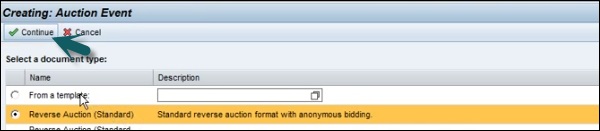
Entrez les détails sous différents onglets pour créer une nouvelle vente aux enchères.
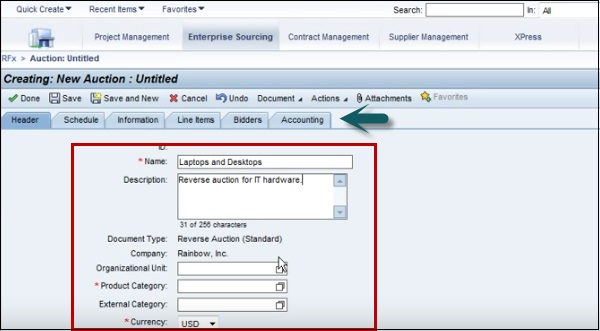
Faites défiler vers le bas Header pour définir différents rôles pour l'enchère comme propriétaire, collaborateur, réviseur, etc. Pour ajouter un utilisateur à l'enchère, cliquez sur Add User.

Lorsque vous entrez tous les détails, cliquez sur Enregistrer → Terminé

Conversion de RFx en enchères
Vous pouvez créer une enchère en direct à partir d'un RFx en choisissant Convert to Auction bouton dans RFx → Entrez le type de transaction d'enchère et les offres à copier directement dans l'enchère.
Lorsque vous convertissez RFx en enchères, le RFx est défini sur le statut Terminé et vous ne pouvez pas y apporter de modifications.